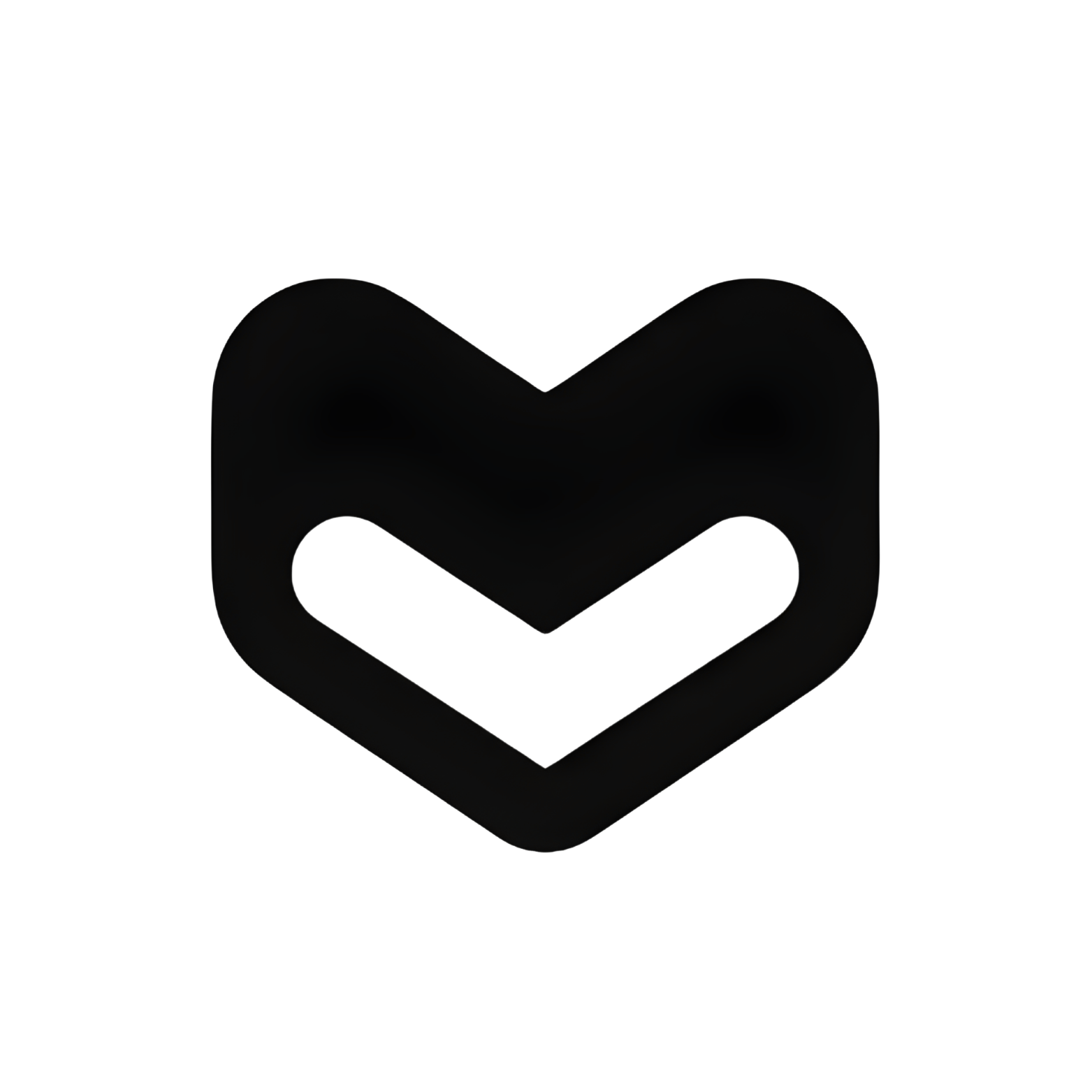安装问题
npm: 未找到命令
npm: 未找到命令
Node.js 和 npm 未安装。解决方案:验证安装:
- macOS
- Linux
- Windows
EACCES 权限被拒绝错误
EACCES 权限被拒绝错误
您没有安装全局包的权限。解决方案 1: 配置 npm 使用不同的目录 (推荐)解决方案 2: 修复 npm 权限解决方案 3: 使用 npx (无需安装)
使用了旧版本
使用了旧版本
npm 缓存中有过时的版本。解决方案:
配置问题
配置未加载
配置未加载
配置文件未被读取。诊断:解决方案:1. 验证文件位置:2. 检查文件权限:3. 验证语法:4. 检查工作目录:
API 密钥未被识别
API 密钥未被识别
API 密钥未从配置或环境中读取。诊断:解决方案:1. 重新加载 shell 配置:2. 验证 API 密钥格式:4. 直接测试 API 密钥:
- 必须以
sk-mega-开头 - 至少 20 个字符长
- 密钥周围没有空格或引号
使用了错误的基础 URL
使用了错误的基础 URL
工具连接到了错误的 API 端点。诊断:解决方案:确保基础 URL 完全正确:常见错误:修复:
配置优先级问题
配置优先级问题
使用了错误的配置。理解优先级:诊断:解决方案:删除冲突的配置或使用正确的优先级:
1
环境变量 (最高)
在 shell 中设置的变量始终优先
2
项目级配置
当前目录中的配置 (
.claude/, opencode.json)3
系统级配置 (最低)
主目录中的全局配置 (
~/.claude/, ~/.codex/, ~/.config/opencode/)CLI 执行问题
CLI 挂起或冻结
CLI 挂起或冻结
CLI 在执行过程中卡住。解决方案:1. 取消并重试:2. 检查提示:
CLI 可能正在等待输入。查找以下问题:4. 检查后台进程:
- “输入您的 API 密钥:”
- “继续? (y/n)”
工具未检测到
工具未检测到
CLI 说工具未安装但它确实安装了。诊断:解决方案:1. 确保全局安装:2. 重启终端:3. 检查 PATH:4. 手动配置:
如果检测失败,在不使用 CLI 的情况下手动配置。
创建配置文件时权限被拒绝
创建配置文件时权限被拒绝
CLI 无法写入配置目录。解决方案:macOS/Linux:Windows:
以管理员身份运行终端或在文件资源管理器中修复文件夹权限。
API 连接问题
API 连接失败
API 连接失败
无法连接到 MegaLLM API。诊断:解决方案:1. 检查互联网连接:2. 检查防火墙/代理:3. 验证 API 密钥:
- 访问 megallm.io/dashboard
- 生成新的 API 密钥
- 更新您的配置
401 未授权错误
401 未授权错误
超出速率限制
超出速率限制
在短时间内发送了太多 API 请求。解决方案:1. 等待并重试:
速率限制通常在一段时间后重置(通常 1 分钟)。2. 检查您的使用情况:
- 访问 megallm.io/dashboard
- 查看 API 使用统计信息
Shell 和环境问题
环境变量未持久化
环境变量未持久化
关闭终端后变量丢失。解决方案:环境变量必须添加到 shell 配置文件:验证:
Shell 配置未重新加载
Shell 配置未重新加载
对 shell 配置的更改未生效。解决方案:1. 重新加载 shell 配置:2. 重启终端:
关闭并重新打开您的终端应用程序。3. 检查语法错误:4. 检查文件是否实际修改:
平台特定问题
macOS: 安装后找不到命令
macOS: 安装后找不到命令
npm 全局包的 PATH 未更新。解决方案:
Windows: PowerShell 执行策略
Windows: PowerShell 执行策略
脚本被 PowerShell 执行策略阻止。解决方案:
Linux: /usr/local/lib 权限问题
Linux: /usr/local/lib 权限问题
由于权限问题无法安装全局包。解决方案:
高级故障排除
启用调试模式
获取详细日志以诊断问题:完全重置
如果所有其他方法都失败,完全重置配置:收集诊断信息
对于支持请求,收集此信息:仍需要帮助?
如果您仍然遇到问题:预防提示
保持工具更新
定期更新 Node.js、npm 和 AI 工具
备份配置
保留工作配置的备份
更改后测试
手动编辑后验证配置
使用版本控制
提交工作配置(不包含 API 密钥)